Come dare indicazioni vocali su iPhone

Scopri come impostare le indicazioni vocali su iPhone con questo guida dettagliata che esplora Apple Maps e Google Maps.
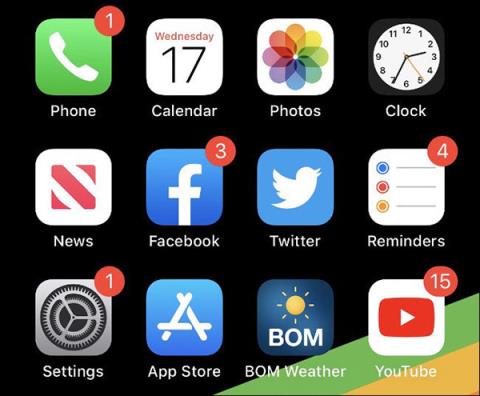
Riorganizzare la schermata iniziale del tuo iPhone e iPad non è un'esperienza divertente. Anche se hai un'idea in mente, il rigido layout delle icone di Apple può essere frustrante.
Fortunatamente, la prossima versione di iOS 14 ridisegnerà l'interfaccia dello schermo. In attesa dell'ultima versione del sistema operativo, prova i seguenti suggerimenti per organizzare le applicazioni su iPhone per evitare la noia.
1. Sposta le applicazioni importanti nella parte superiore della schermata principale
Non è necessario riempire la prima pagina della schermata iniziale con le app e poi passare alla pagina successiva. Ogni volta che sblocchi il telefono, la schermata iniziale è la prima cosa che vedi. Rendi accessibili il più rapidamente possibile le app che usi più spesso in questa pagina.
Sposta le applicazioni utilizzate di frequente in prima pagina
Se ti piace l'ordine, non riempire l'intero schermo di applicazioni. Raggruppali in ciascuna cartella e inserisci le applicazioni utilizzate raramente nella seconda pagina.
2. Puoi inserire la cartella nel Dock
Un modo per rendere più utile il Dock dell'iPhone è inserire lì le cartelle delle app. Le persone spesso utilizzano il Dock solo per archiviare cartelle estremamente necessarie e veloci come Messaggi, Safari o Mail. Se ritieni che il massimo di 4 app sul Dock non sia sufficiente, crea una cartella lì.

Le cartelle possono anche essere posizionate nel Dock
3. Ordinare le cartelle per tipo di applicazione
Questo è anche il modo in cui le persone utilizzano più spesso quando organizzano le applicazioni su iPhone. Raggruppare le applicazioni dello stesso tipo in una cartella e organizzarle in base al numero di applicazioni di quel tipo e alla frequenza con cui vengono utilizzate.

Ordina le app per tipo
La creazione di un sistema applicativo separato ti aiuterà a lavorare più velocemente, più facilmente e in modo più scientifico. Prenditi un momento per ordinarli per tipologia e destinazione d'uso.
Ad esempio, se hai due applicazioni che aiutano a ridurre lo stress: colorare o ascoltare musica ad alta frequenza, puoi inserirle in una cartella e chiamarla Salute.
4. Ordinare le applicazioni in ordine alfabetico
Ordinare le app in ordine alfabetico è un'altra opzione. In realtà è semplice, basta andare su Impostazioni > Generali > Ripristina > Ripristina layout schermata iniziale . Le app disponibili appariranno nella prima pagina della schermata principale, tutto il resto sarà organizzato in ordine alfabetico.

Ordina le cartelle in ordine alfabetico
Una cartella iOS non è limitata alle app, quindi puoi raggrupparle in cartelle in ordine alfabetico.
La cosa migliore di questo metodo è che non è necessario ricordare in quale sezione si trova l'applicazione, sappi solo che Facebook è F, sarà nella cartella FL.
5. Ordina le app per colore
Ordinare le app per colore è per coloro che hanno davvero il tempo di sedersi e dettagliare ogni piccola cosa. Questo metodo è anche un po' comodo in quanto puoi trovare applicazioni basate sul colore del logo e anche la schermata iniziale sembra molto artistica.

Ordina le app per colore
6. Usa Spotlight invece di cercare app
Se non vuoi affaticarti gli occhi cercando in un mare di applicazioni, il modo più veloce è digitare il nome dell'applicazione in Spotlight per effettuare la ricerca. Basta digitare le prime due lettere e il tuo iPhone ti suggerirà già le app. Così facile e veloce, vero?

Utilizza Spotlight per cercare app
Questo è il modo più veloce per interagire con le app su iPhone. Puoi anche cercare cartelle, file, segnalibri di Safari o cronologia delle ricerche,...
Suggerimenti per organizzare le app su iPhone
7. Utilizza la Libreria app
Introdotta per la prima volta in iOS 14, la Libreria app consente agli utenti di organizzare automaticamente le proprie app in cartelle, in base all'utilizzo. Ciò rende la Libreria app un ottimo modo per accedere rapidamente alle app utilizzate più frequentemente. Puoi trovare la Libreria app scorrendo verso sinistra su tutte le pagine della schermata iniziale.

Per impostazione predefinita, le nuove app vengono visualizzate sia nella schermata iniziale che nella Libreria app. Tuttavia, puoi anche chiedere a iOS di aggiungere solo queste applicazioni alla Libreria app per evitare che lo schermo diventi ingombrante e disordinato.
Per apportare la modifica di cui sopra, accedere a " Impostazioni -> Schermata iniziale ".

Ora puoi scegliere tra due opzioni: " Aggiungi alla schermata iniziale " e " Solo libreria app " (aggiungi app solo alla libreria app).
8. Considera le tue abitudini di possesso del telefono

Anche l'organizzazione delle applicazioni in base alle abitudini di utilizzo del telefono è qualcosa che vale la pena considerare. Prova a posizionare le app utilizzate più di frequente in un modo più "attento", ad esempio nel punto in cui il pollice poggia in modo più naturale sulla schermata principale.
Nello specifico, se hai l'abitudine di posizionare il pollice (della mano che tiene il telefono) lungo il bordo destro dell'iPhone, è ovvio che disporre le tue applicazioni preferite e utilizzate di frequente sul lato destro dello schermo sarà molto più vantaggioso. .
9. Ordina per frequenza di utilizzo dell'applicazione
Quando si tratta di organizzare il layout della schermata iniziale, dovresti dare la priorità a prestare maggiore attenzione alle app che usi più spesso.
iPhone supporta le statistiche sulla quantità specifica di tempo che dedichi a ciascuna applicazione. Questo può aiutarti a determinare esattamente quali app meritano il posto più "formale" sulla schermata iniziale.
Per vedere quale percentuale del tempo di utilizzo hai trascorso su ciascuna app specifica, vai su " Impostazioni -> Batteria " e fai clic sulla scheda " Ultimi 10 giorni ". Qui verrà visualizzata una ripartizione dettagliata dell'utilizzo della batteria per ciascuna applicazione.

Per vedere quanto tempo dedichi a ciascuna app, fai clic su " Mostra attività ". Puoi utilizzare queste informazioni per identificare le applicazioni che usi più spesso. Puoi quindi posizionare queste app nelle aree più importanti della schermata iniziale per un accesso rapido.
Scopri come impostare le indicazioni vocali su iPhone con questo guida dettagliata che esplora Apple Maps e Google Maps.
Scopri come cambiare la schermata di chiamata su iPhone con iOS 17, migliorando la tua esperienza di chiamata.
Scopri come associare il tuo iPhone a un computer Linux utilizzando KDE Connect, un
Scopri come utilizzare la modalità Picture-in-Picture in Microsoft Edge su iPhone e iPad per guardare video mentre navighi utilizzando PIP.
Scopri la posizione e l
Scopri come trovare e taggare le note sull’iPhone grazie alle nuove funzionalità di iOS 15. Utilizza i tag per gestire le tue note in modo scientifico e veloce.
Quando si esegue l'aggiornamento a iOS 16, l'app Mail su iOS 16 verrà aggiornata con la possibilità di richiamare le email quando inviate con un orario selezionabile.
iOS 16 offre molte funzionalità per personalizzare la schermata di blocco dell'iPhone. E l'immagine della schermata di blocco dell'iPhone ha anche la possibilità di ritagliare direttamente l'immagine, regolando l'area dell'immagine come preferisci.
Hai effettuato con successo il jailbreak del tuo iPhone? Congratulazioni, il passo più difficile è finito. Ora puoi iniziare a installare e utilizzare alcune modifiche per vivere il tuo iPhone come mai prima d'ora.
Per coloro che hanno familiarità con il pulsante Home delle versioni precedenti di iPhone, forse il passaggio a uno schermo edge-to-edge creerà un po' di confusione. Ecco come utilizzare il tuo iPhone senza pulsante Home.








